特效视频是怎么制作?现如今随着短视频的快速发展,制作视频早已不是什么难事。在我们的日常生活中总是会遇到需要进行视频剪辑的情况,无论是给视频加字幕还是添加滤镜等操作。这些都是我们进行视频剪辑的过程中的一些比较基础的操作。
除此之外像特效这样的操作,可能会稍微复杂一些了。那么,特效视频是怎么制作的?怎么入门呢?是不是真的要学习AE、Pr之类的软件才可以?!很多小伙伴们听起来就不敢轻易尝试,其实并非如此,只要我们选择合适的、简单的、又好上手的特效软件就可以很好地完成啦,比如万彩特效大师就非常不错哦!
万彩特效大师,用此软件制作特效视频,绝对包君满意。
上个特效视频给你先瞧瞧
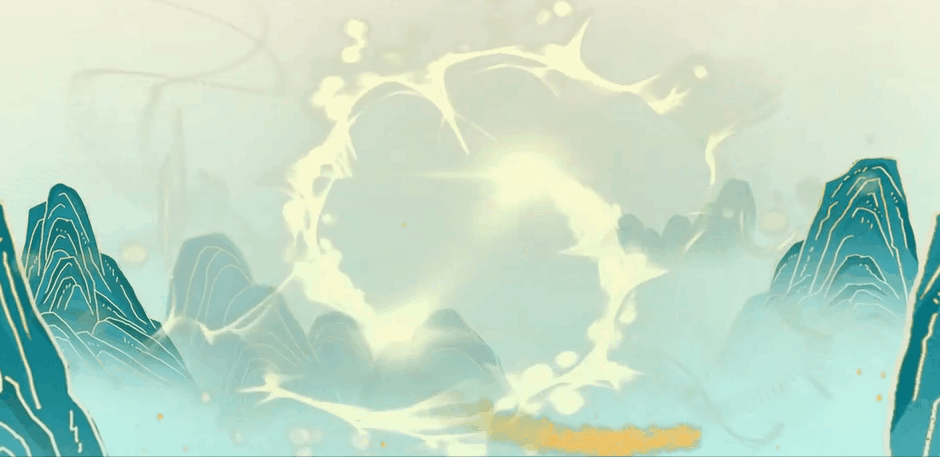
接下来小编就用万彩特效大师教大家怎么样轻松入门特效视频的制作,相信我,上手操作真的很简单。
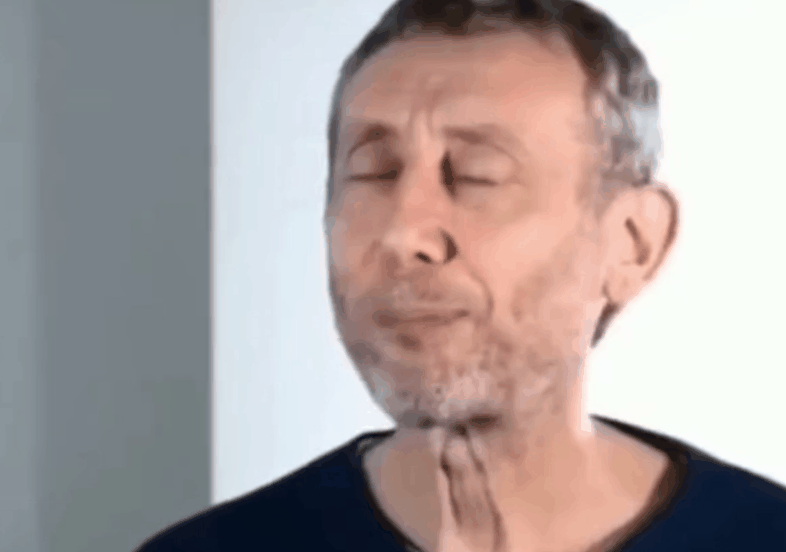
第一步 打开软件
在官网下载好万彩特效大师,然后我们打开电脑上已经下载好的的【万彩特效大师软件】,进入到软件的首页,如果实在是不会的小伙伴这个时候就可以观看软件附带的教程,它是一步一步教你做的,保证你能够学会。
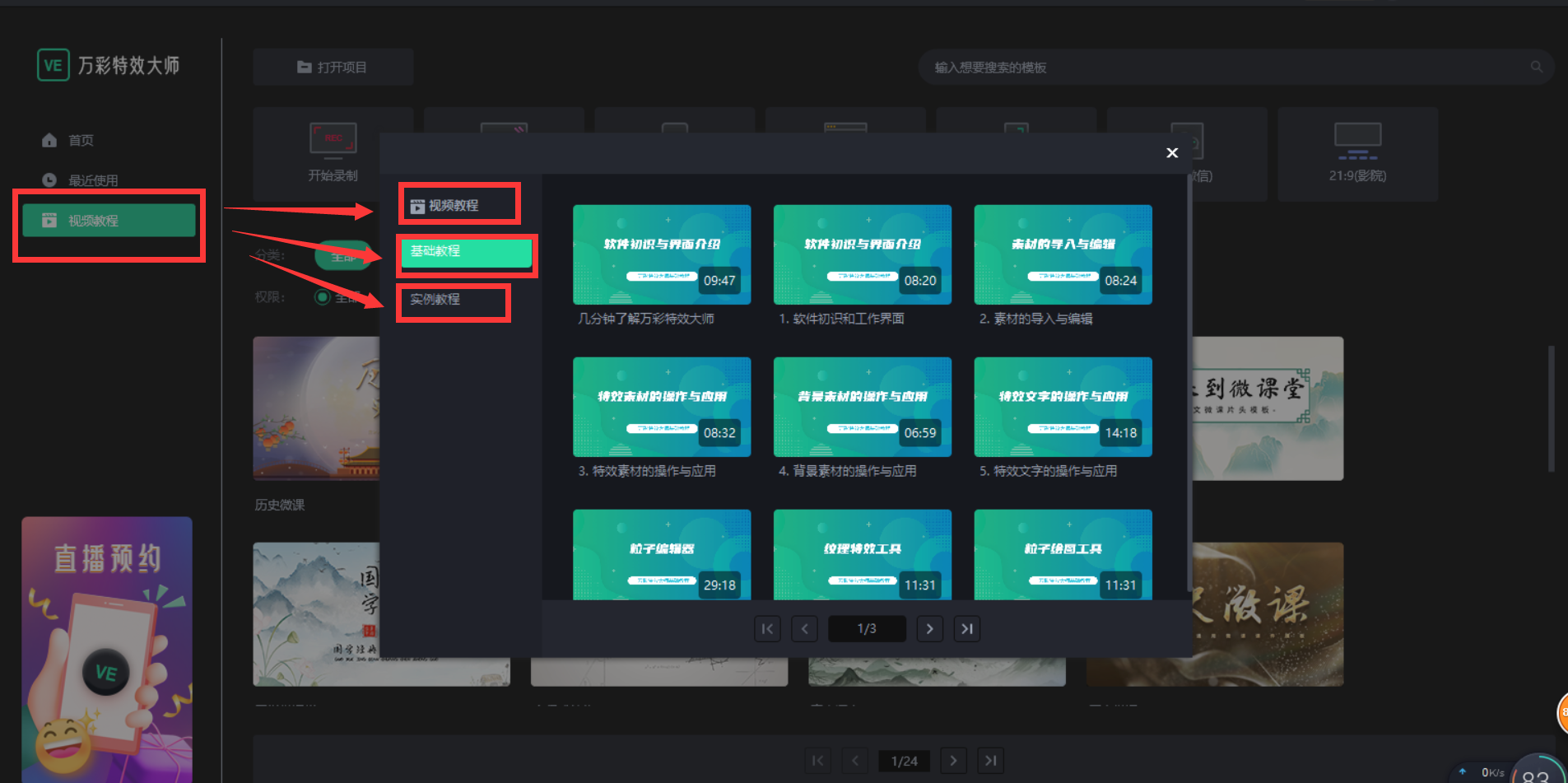
第二步 下载模板,准备制作
特效视频是怎么制作的?这次小编选择最容易上手的操作方式---套用模板进行修改。万彩特效大师涵盖300+精美模板,包括各种类型的,像片头片尾、节日、宣传类的等等,我们可根据自己的需要下载即可。
点击打开,软件就会自动跳到编辑界面,我们再进行编辑。
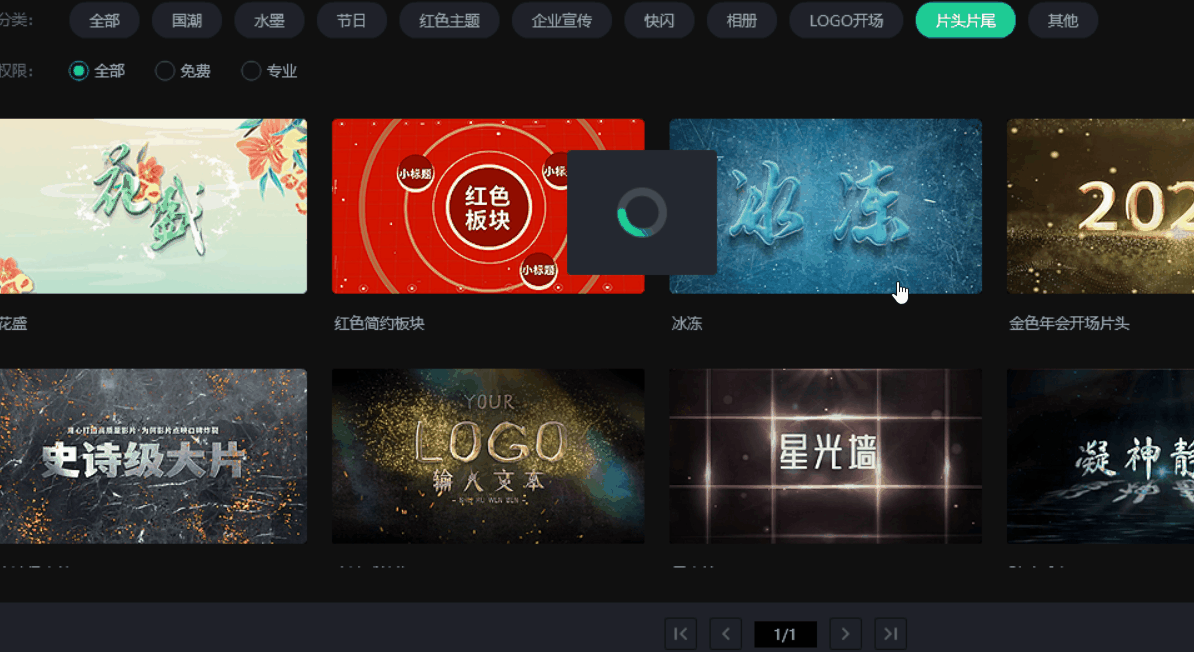
第三步 选择操作,添加特效
在软件编辑界面,可以清晰地看到三个区域,特效元素区域、视频浏览区域、多轨道编辑区域。对下载好的视频模板进行特效的修改,在特效元素区域进行查找,找到自己喜欢的特效进行添加就可以了,当然对模板里面含有的特效不喜欢的还可以删除,对于添加好的特效需要将其拖动到多轨道时间轴面板上进行修改。
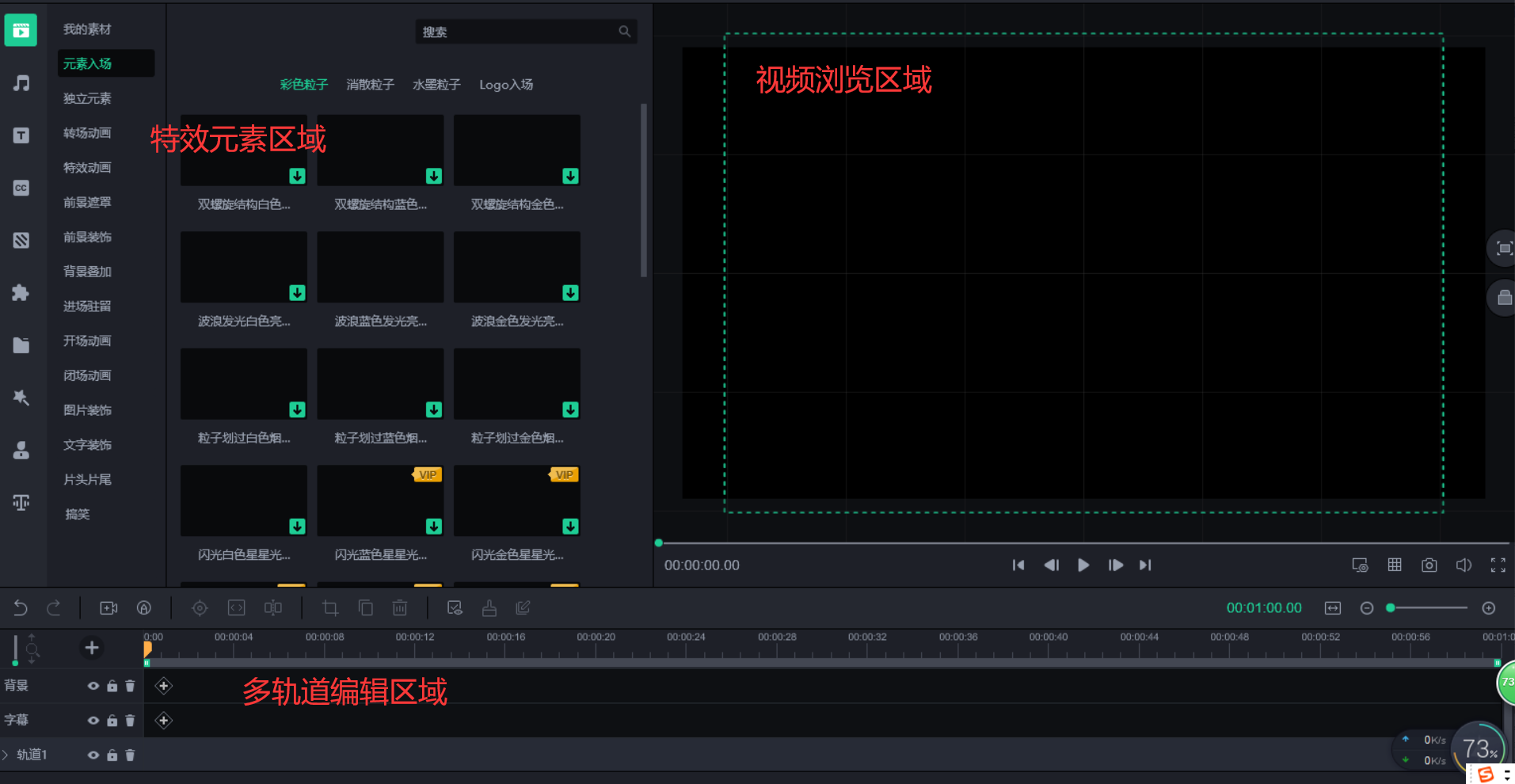
万彩特效大师特效资源非常的丰富,包括特效音效、灵活生动的字幕、还有生活、科技、日常的特效元素可以说是应有尽有,点击下载再添加就可以使用了。
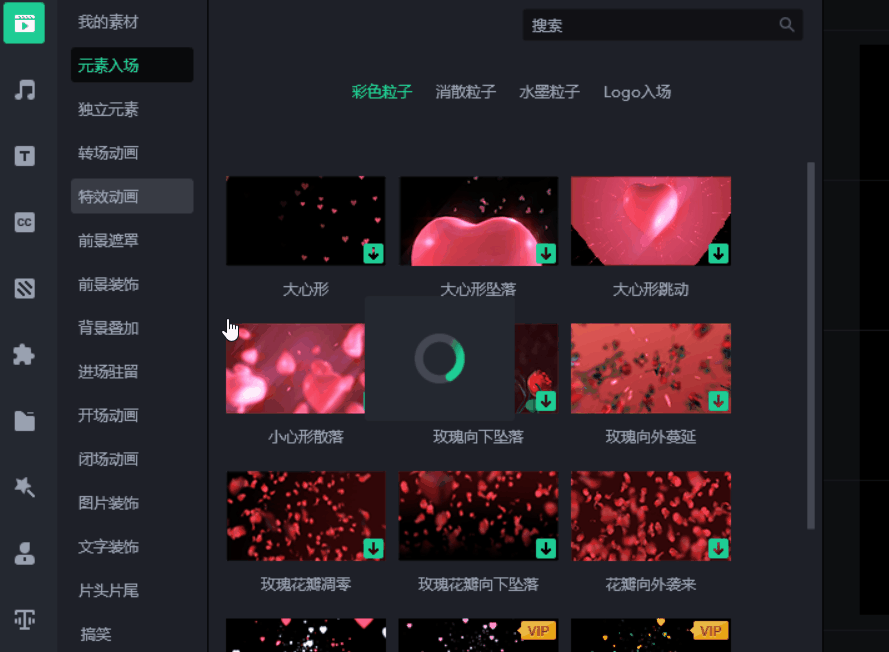
震撼的粒子特效也不在话下

第四步 预览视频,点击导出
编辑完成的视频,我们可以在右侧对其进行预览,预览完成之后,点击【导出】按钮即可。万彩特效大师支持各种格式的导出、清晰度自由选择,还可一键分享到各大平台。
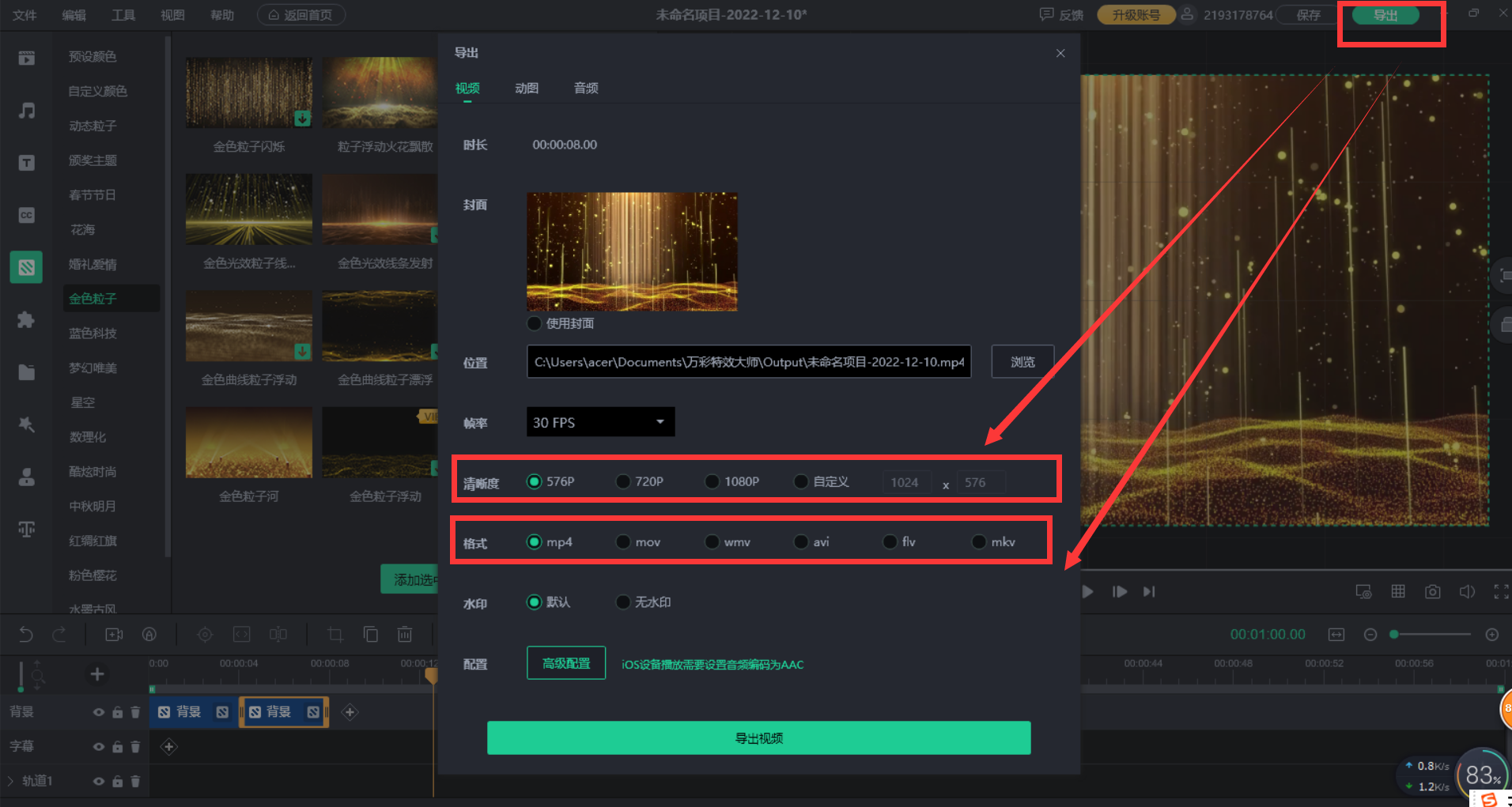
以上简单四步就是小编给大家介绍的特效视频的制作方法了,除此之外我们还可以在软件内给进行视频添加文字、调色、添加背景音乐等操作。更多操作就等大家去一一解锁了哈!
万彩特效大师官方下载地址:https://www.animiz.cn/videoclipmaster/download/
